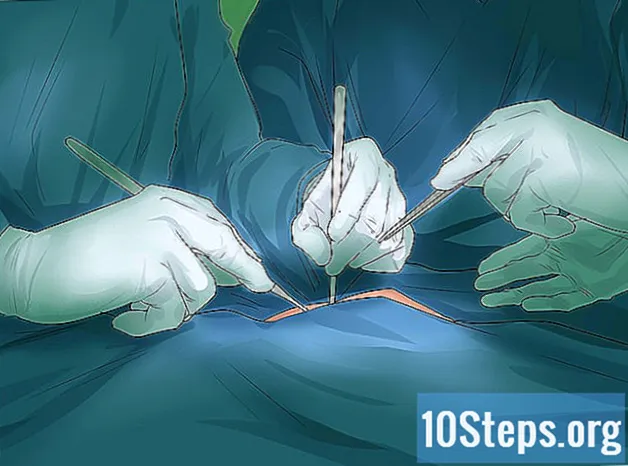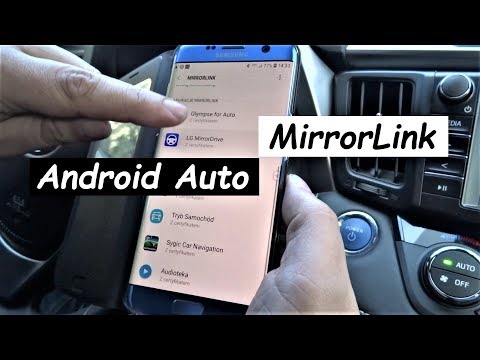
Turinys
Nuo tada, kai buvo pristatytas „Ice Cream Sandwich“ („Android 4.0“) naujinimas, skirtas „Android“ operacinei sistemai, dabar bet kuris įrenginys gali užfiksuoti vaizdą to, kas šiuo metu rodoma ekrane. Vykdykite šį vadovą, kad pradėtumėte užfiksuoti ekrano kopijas savo įrenginiu, įskaitant senesnius įrenginius, kurie iš pradžių galėjo būti ne su šia funkcija.
Žingsniai
1 metodas iš 2: įrenginiams, palaikantiems ekrano fiksavimą
Supraskite, kurie įrenginiai gali užfiksuoti ekrano vaizdus. Beveik visi įrenginiai, kuriuose veikia „Ice Cream Sandwich“ („Android 4.0“) ar naujesni atnaujinimai, gali užfiksuoti ekrano kopijas. Gali būti ir daugelis ankstesnių versijų, tačiau palaikymas priklauso nuo įrenginio.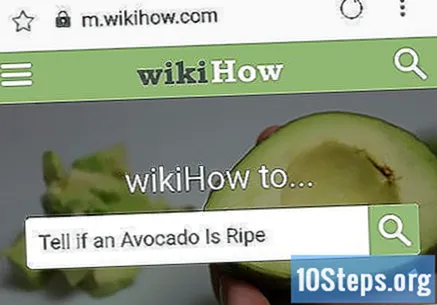

Eikite į norimą užfiksuoti ekraną ar vaizdą. Ekrano fiksavimo funkcija užfiksuos viską, ką tuo metu rodote telefone, įskaitant mygtukus apačioje.- Tuo pačiu metu paspauskite ekrano fiksavimo mygtukus. Skirtingi įrenginiai naudoja skirtingus mygtukus. Laikykite abu paspaudę ir laikydami, kol ekranas susitrauks vienu kadru. Kai kurie telefonai leis fotografuoti garsą. Taip pat pasirodys pranešimų juosta, paaiškinanti, kad buvo ekrano ekrano kopija.
- „Samsung Galaxy S2“, „S3“, „Note“ ir „Express“ naudoja mygtuką „Prisijungti“ ir mygtuką „Pagrindinis“.
- „HTC One“ naudokite maitinimo ir namų mygtuką arba maitinimo ir garsumo mažinimo mygtuką.
- „Nexus 4“ ir „Kindle Fire“ naudoja maitinimo ir garsumo mygtukus žemyn.
- Daugelyje įrenginių, palaikančių ekrano fiksavimą, naudojamas vienas iš šių būdų.

Atidarykite užfiksuotą ekrano vaizdą. Atidarykite savo telefono galerijos programą. Kai užfiksuosite ekraną, bus sukurtas albumas pavadinimu „Ekrano kopijos“. Visi užfiksuoti ekranai bus saugomi šiame albume.- „Android 4.2“ ir naujesnėse versijose ekrano kopija bus rodoma pranešimų juostoje. Galite spustelėti, jei norite atidaryti tiesiogiai galerijoje, bendrinti naudodami mygtuką „Bendrinti“ arba slinkdami atmesti.
2 metodas iš 2: įrenginiams, kurie nepalaiko ekrano fiksavimo

Raskite programą. „Play“ parduotuvėje yra keletas skirtingų programų, kurios leis jūsų telefonui užfiksuoti ekranus, jei jūsų įrenginys negali. Kai kurie yra mokami, kai kurie yra nemokami. Gerai tyrinėkite, ar jūsų įsigyta programa palaiko jūsų įrenginį.- Programos naudojimas ekranams užfiksuoti gali suteikti daugiau galimybių kontroliuoti, kaip užfiksuoti ekranus, nei naudojant originalią jūsų įrenginyje veikiančią funkciją.
Šakninkite savo įrenginį. Jei turite „įsišaknijusį“ įrenginį (esate sistemos administratorius), galite įdiegti ekrano fiksavimo funkciją, neatsižvelgiant į tai, ar jūsų įrenginys ją palaiko, ar ne. Įsišaknijimo procesas kiekviename telefone yra skirtingas, todėl tiksliai vykdykite šio proceso instrukcijas.
- Čia wikiHow galite rasti daug „šakninių“ vadovų, skirtų konkretiems įrenginiams.